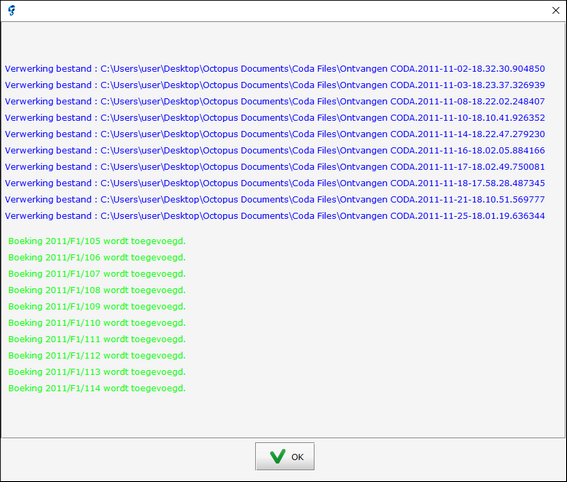Coda verwerking
- A. Importeren CODA bestanden
- B. Toewijzen van bankverrichting (Matching)
- C. CODA aangeleverd door derden
- D. Verwerken van een volledige map
A. Importeren CODA bestanden
Via 'Bank, Importeren Coda bestanden' kan u het door uw bank aangeleverde CODA bestand selecteren voor verwerking van de daarin aanwezige verrichtingen.
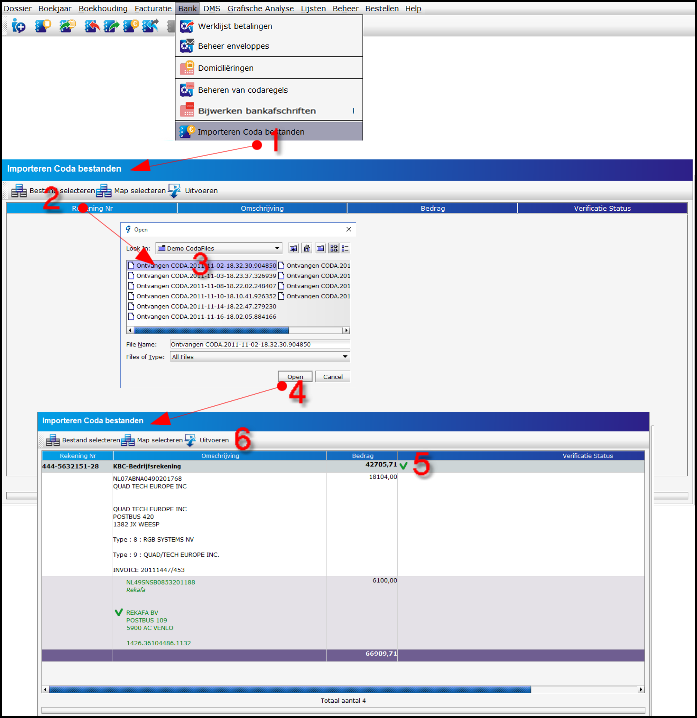
1. Klik op 'Importeren Coda bestanden'
2. Klik op 'Bestanden selecteren'
3. Selecteer het te verwerken Coda bestand.
Neem het Codabestand van de datum volgend op het laatst ingeboekt uittreksel.
Het beginbedrag van het Coda-bestand moet gelijk zijn aan de eindstand van uw laatste financiële boeking!
4. Open het geselecteerde bestand
5. Een groen vinkje geeft aan dat het eindbedrag van de laatste financiële boeking in Octopus gelijk is aan het beginsaldo van het Codabestand.
Het bestand kan dus geïmporteerd worden
6. Klik op 'Uitvoeren' om de verrichtingen aanwezig in het bestand te verwerken in Octopus.
B. Toewijzen van bankverrichting (Matching)
De toekenning van een bankverrichting tegenover een openstaande Octopus verrichting wordt verwerkt in functie van:
- Coda regels worden toegepast (deze hebben voorrang op alle onderstaande criteria)
- Overeenkomst met 'Referentie' (vb. gestructureerde mededeling vanuit facturatie Octopus)
- Rekeningnummer van de klant
- Combinatie: Naam - Straat - Postcode
- Naam en bedrag (indien combinatie naam/bedrag slechts eenmalig voorkomt )
- Bedrag ( indien bedrag slechts eenmalig voorkomt )
Indien een verrichting niet kan toegekend worden (geen koppeling gevonden met een openstaande verrichting) dan wordt het bedrag aan de wachtrekening toegekend (599...)
C. CODA aangeleverd door derden
CODA bestanden kunnen volledig automatisch door Octopus worden verwerkt indien daarvoor een mandaat in Octopus is ingesteld.
In de rubriek 'CODA mandaten' staat dit uitvoerig beschreven.
Worden uw CODA bestanden aangeleverd door derden en zijn die beschikbaar gesteld in een op uw werkpost (pc, mac, ...) te bereiken locatie (map) dan kunnen die ook in Octopus worden verwerkt.
Dit is vooral handig als die map meerdere aangeleverde CODA bestanden bevat met betalingsinformatie van verschillende dossiers en/of financiële rekeningen onder het beheer van uw Octopus gebruikersnaam
U dient dan niet telkens de betreffende dossiers te openen.
'Bank, CODA mandaten'
Via het menu 'Bank, CODA mandaten' dient u eerst aan te geven welke IBAN rekeningnummers dienen gekoppeld te worden aan welk dossier.
In het aangegeven dossier moet een financieel dagboek aanwezig zijn met referentie naar dat IBAN rekeningnummer.
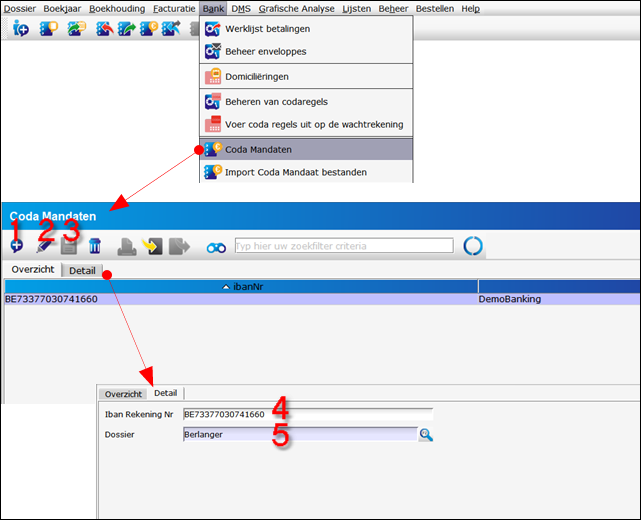
1. Klik om een nieuwe referentie toe te voegen
2. Klik om een bestaande referentie te verwijderen
3. Klik om uw aangebrachte wijzigingen op te slaan
4. Geef het IBAN nummer voor toe te kennen transacties van dit rekeningnummer aan het gekoppelde dossier
5. Selecteer het dossier voor koppeling van de transacties met voorgaand IBAN nummer
'Bank, Import Coda Mandaat bestanden'
Het uiteindelijk verwerken van de CODA bestanden wordt gestart via het menu 'Bank, Import Coda Mandaat bestanden'.
Met de knop 'Map selecteren' kiest u de locatie van de aangeleverde Coda bestanden'.
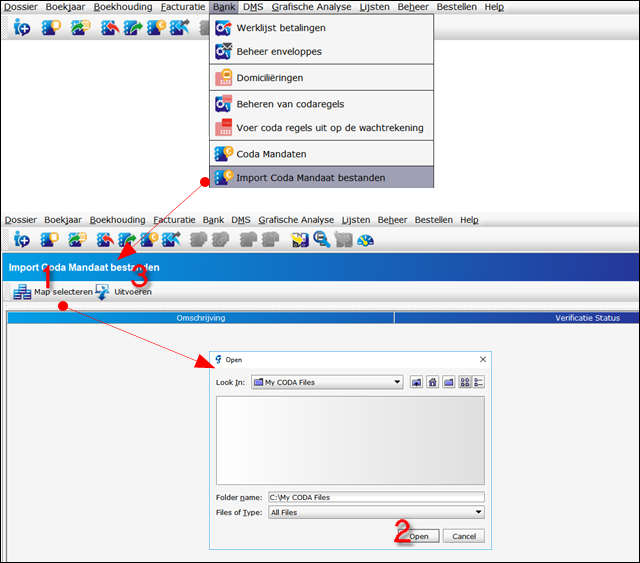
1. Selecteer de locatie van de te verwerken CODA bestanden
2. Klik op 'Open'
3. Klik op 'Uitvoeren' om de automatische verwerking te starten
Automatische verwerking
De uiteindelijke verwerking van de aanwezige CODA bestanden wordt gestart met de knop 'Uitvoeren'.
De voortgang is nagenoeg gelijkaardig aan wat beschreven staat in de rubriek 'Verwerken van een volledige map'.
D. Verwerken van een volledige map
Het is mogelijk om in één bewerking een volledige map met verschillende Coda bestanden te verwerken.
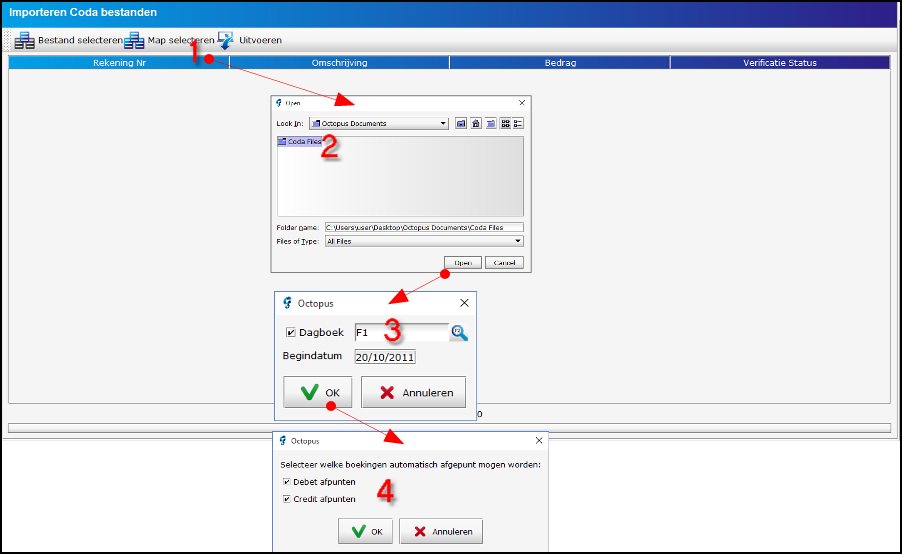
1. Klik op 'Map selecteren'
2. Kies de map met de te verwerken Coda bestanden
3. Kies het dagboek waarop deze bestanden betrekking hebben
4. Selecteer welke afpuntingen dien uitgevoerd te worden
Vervolgens worden de bestanden en de daarin aanwezige verrichtingen uitgevoerd.
Dit kan afhankelijk van de hoeveelheid verrichtingen enige tijd duren.
Na verwerking krijgt u een melding zoals hieronder.